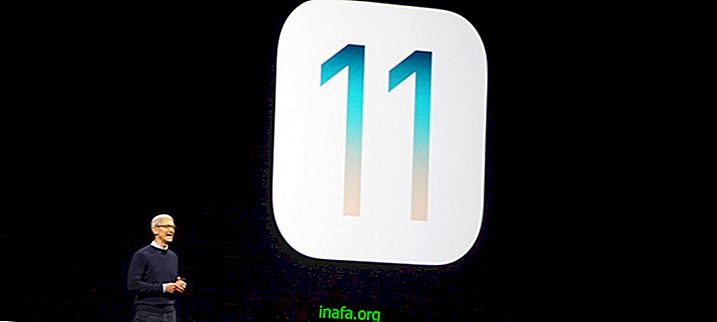メモリカードをフォーマットする方法:完全ガイド
メモリカードがいっぱいです! 拡張可能なメモリまたはデジタルカメラなどのデバイスを搭載したAndroidスマートフォンを使用している場合、おそらくこの警告が少なくとも1回は表示されます。 大きな問題は、メモリカードをフォーマットして空き容量を増やす方法がわからないことです。
これが問題である場合、このテキストの数段落で解決されます。 メモリカードのフォーマット方法を学習するために必要なのは、カードスロットのあるコンピューターまたはノートブックだけです。 または、コンピューターにカードを読み取らせるUSBアダプター。
メモリカードのフォーマット方法を教える前に、保存されているすべてのものをバックアップすることが重要です。 そのため、メモリカードのファイルのバックアップ方法については、以下をご覧ください。
メモリーカードのバックアップ方法
1-コンピューターの電源を入れ、上記のSDスロットまたはアダプターを通してメモリーカードを挿入します。
2- コンピューターへのアクセス。

3-メモリカードを参照するフォルダーを見つけます。

4-フォルダ内のすべてのファイルをコピーします。 ヒント : Ctrl + AおよびCtrl + Cシーケンスを押して、メモリカードからすべてのフォルダーとファイルをコピーします。

5-コンピューターに戻り、ハードドライブにアクセスします。 通常、 Windows (C :)として識別されます 。

6-右クリックして[ 新規フォルダ ]を選択します。

7 - Backupsという名前を付けて、新しいフォルダーを開きます。

8日 -Ctrl + Vを押すか、マウスの右ボタンで画面の隅をクリックして[ 貼り付け ]を選択し、コピーしたファイルとフォルダーを貼り付けます。

9-デバイスのメモリカードにあるファイルがコンピューターに保存されました!
これは、それらが完全に安全であることを意味するものではありません。 したがって、2番目の推奨事項は、このバックアップをこの記事で示すクラウドストレージサービスの1つに送信することです。
そして最後の時間は、メモリカードをフォーマットする方法を学ぶために来ました!
Xステップでメモリカードをフォーマットする方法
1-前のチュートリアルのステップ1を繰り返し、 コンピューターに移動します
2-メモリカードフォルダを見つけて右クリックします。 [ 形式... ]オプションを選択します。

3- [ クイックフォーマット ]オプションのチェックを外します。 時間がかかりますが、メモリカードを完全に消去することはできません。

4- [ 開始]をクリックしてプロセスを開始します。

5-次に、フォーマットが完了するのを待ちます。 フォーマット中にコンピューターの電源を切ったり、カードにぶつかったりしないでください。
このプロセスの後、メモリカードは新品のようになり、これらの写真アプリで撮影した写真を再保存できるようになります!
コンピューターについて学び続けてください!
ウォークスルーについてどう思いましたか? メモリカードをフォーマットする方法を教えるチュートリアルのすべてのステップを完了できましたか?
私たちの記事がお役に立てば、AppTutsの記事に従って、携帯電話やコンピューターをいじる方法を学んでください。 しかし、まだ離れないでください!
このチュートリアルに加えて、PC画面を録画するのに最適な無料アプリは何ですか?